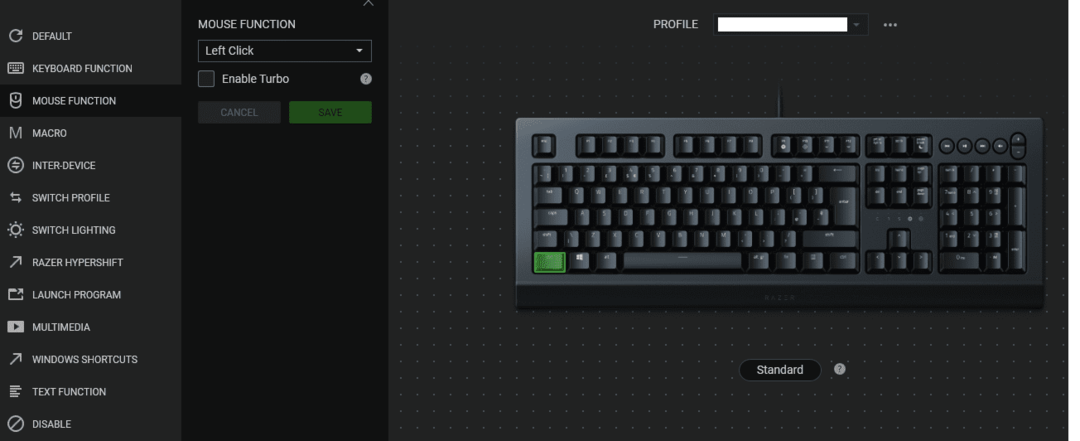Razer erbjuder ett brett utbud av tangentbord som kräver att alla hanteras med Razer Synapse 3.0-mjukvaran. Denna programvara låter dig hantera allt på tangentbordet, inklusive alternativ för bakgrundsbelysning, integrationer med applikationer och åtgärden kopplad till tangenterna. Att hantera dessa funktioner kan verka lite skrämmande till en början men är faktiskt relativt enkelt.
För att binda om en nyckel måste du först öppna Razer Synapse 3.0 och sedan bläddra till underfliken "Anpassa" på fliken "Tangentbord". På den här fliken ser du en representation av ditt tangentbord, klicka på tangenten du vill binda om.
Tips: Två nycklar kan inte spolas tillbaka, Windows-tangenten och funktionstangenten "fn" som används för Hypershift-funktionen.
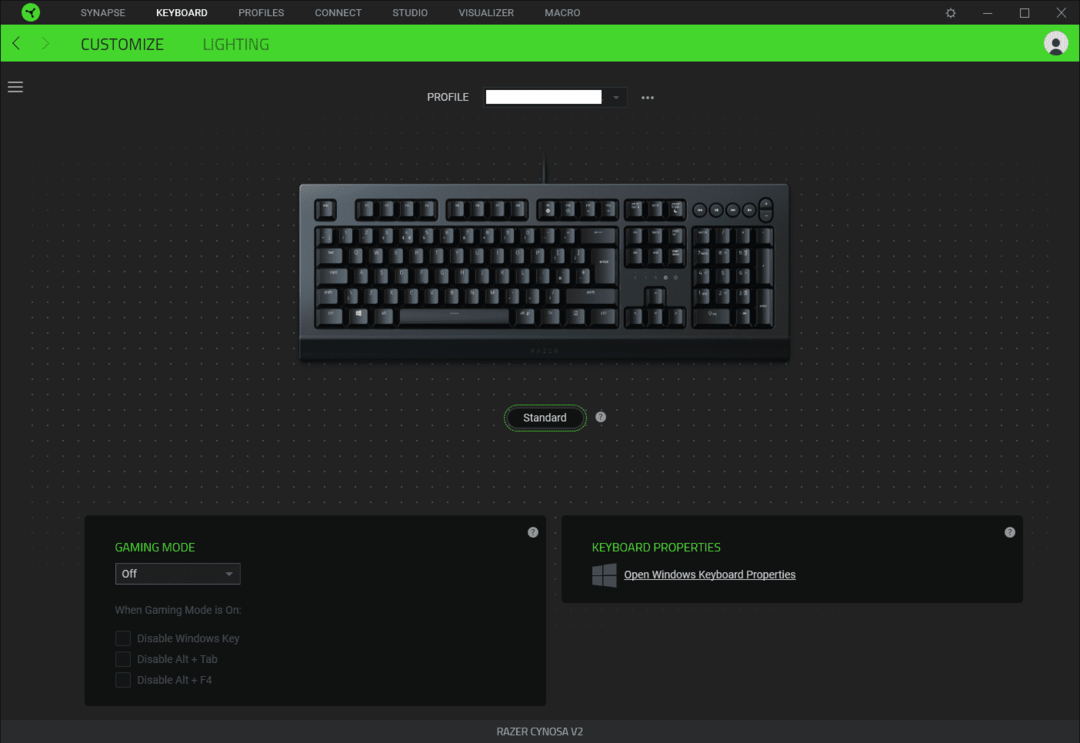
När du har valt en nyckel som du vill binda om kommer två kolumner att visas till vänster, så att du kan välja den funktionskategori du vill ställa in och sedan den specifika bindningen.
Funktionskategorier
Den översta kategorin är "Standard" vilket gör att du enkelt kan ställa tillbaka en nyckel till standardinställningen. Under det finns "Tangentbordsfunktion" och "Musfunktion" som låter dig ställa in tangenten till en annan tangentbordstangent eller en musknapp. "Makro" låter dig konfigurera nyckeln för att aktivera ett förkonfigurerat makro och ger en länk till sidan för att skapa makro.
"Inter-device" kräver en andra Razer Synapse 3.0-kompatibel enhet och låter dig ändra inställningar på den andra enheten; till exempel kan du ändra känsligheten på din mus. "Byt profil" låter dig byta till en annan tangentbordsprofil, som kan vara mer anpassad. Switch-belysning låter dig välja ett grundläggande bakgrundsbelysningsalternativ men inte något av de avancerade anpassade alternativen. "Razer Hypershift" binder nyckeln för att fungera som en annan Hypershift-aktiveringsnyckel.
Tips: "Hypershift" är varumärket för den sekundära funktionen, den låter dig binda en andra funktion till en nyckel.
"Starta program" låter dig konfigurera en nyckel för att starta en applikation eller för att öppna en webbplats. "Multimedia" låter dig konfigurera ett multimediaalternativ som att ändra volymen, pausa eller stänga av mikrofonen. "Windows-genvägar" ger en lista över vanliga Windows-åtgärder som kopiera och klistra in. "Textfunktion" ger dig möjligheten att låta nyckeln skriva ut ett anpassningsbart meddelande inklusive emoji. Slutligen inaktiverar "Inaktivera" nyckeln helt.

När du har bestämt vilken funktion du ska binda nyckeln till klickar du på "Spara" så kommer funktionen att tillämpas. När en tangent har studerats tillbaka från sin ursprungliga funktion kommer den att markeras grönt på tangentbordsbilden, vilket gör att du enkelt kan se vilka tangenter som har studerats tillbaka.